Word 365: Įjungti arba Išjungti Automatinį Išsaugojimą

Norite įjungti arba išjungti Automatinio Išsaugojimo parinktį? Sužinokite, kaip įjungti arba išjungti Automatinio Išsaugojimo funkciją Word 2019 arba Microsoft 365.
Jei nešiojamojo kompiuterio vidinis jutiklinis ekranas nereaguoja, gali kilti problemų dėl HID-skundo jutiklinio ekrano. Prieš skubėdami į techninės priežiūros centrą ir išleisdami daug pinigų, kad sutvarkytumėte pinigus, pateikiame kelis paprastus veiksmus, kurie gali išspręsti HID-Skundo jutiklinio ekrano problemą.
Kaip pataisyti su HID suderinamo jutiklinio ekrano trūkumą
Sprendimas Nr. 1 – Rodyti paslėptus įrenginius
Pirmas žingsnis, kurį ketiname imtis, yra patikrinti, ar netyčia nepaslėpėme HID-skundo jutiklinio ekrano įrenginių tvarkytuvėje. Norėdami tai padaryti, atlikite toliau nurodytus veiksmus -
1 veiksmas – paspauskite Windows + R, kad atidarytumėte dialogo langą Vykdyti .
2 veiksmas – įveskite devmgmt.msc ir paspauskite Enter .
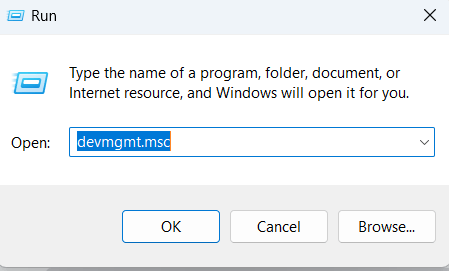
3 veiksmas – kai atsidaro įrenginių tvarkytuvė , spustelėkite Žiūrėti , tada spustelėkite Rodyti paslėptus įrenginius .
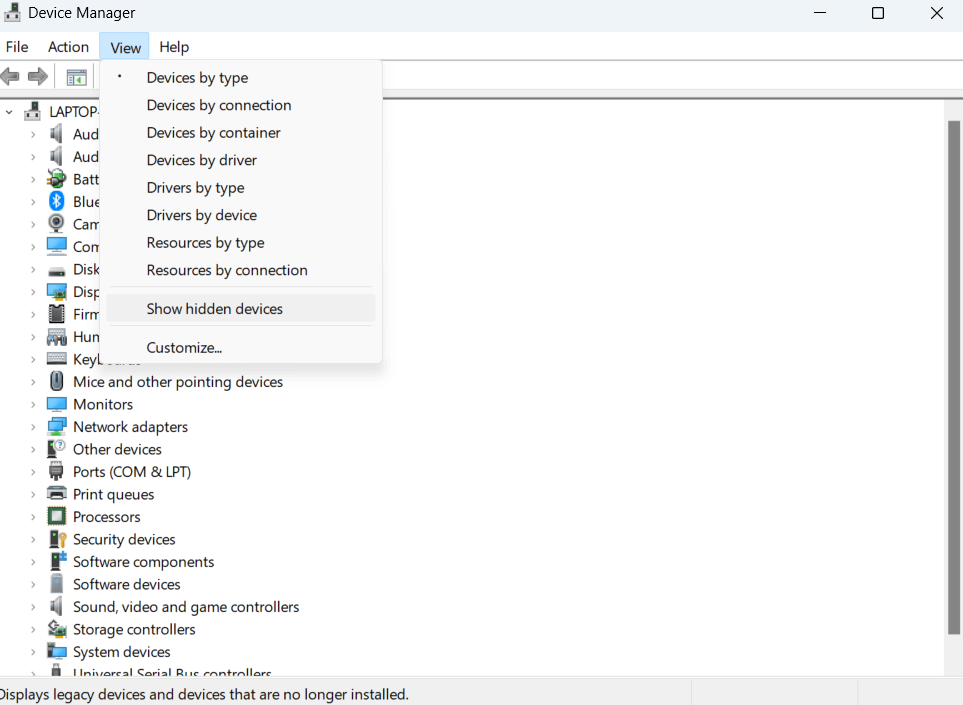
4 veiksmas – spustelėkite Veiksmas , tada spustelėkite Ieškoti aparatūros pakeitimų .
5 veiksmas – patikrinkite, ar skiltyje Žmogaus sąsajos įrenginiai rodomas jutiklinis ekranas, suderinamas su HIP . Jei ne, pereikite prie kito žingsnio
Kalbant apie paslėptas, o kaip leistume jums naudoti kai kurias paslėptas „Windows“ funkcijas ?
Sprendimas Nr. 2 – atnaujinkite su HID suderinamas jutiklinio ekrano tvarkykles
Jei įrenginių tvarkytuvėje matote HID-skundo jutiklinį ekraną, yra tikimybė, kad su juo susijusios tvarkyklės yra pasenusios. Geriausias dalykas yra atnaujinti su HID suderinamas tvarkykles.
Dabar yra du būdai, kaip tai išspręsti – galite atnaujinti tvarkykles rankiniu būdu arba pasirinkti paprastesnį ir saugesnį metodą, tai yra naudoti tvarkyklės naujinimo priemonę. Šiame įraše naudosime išplėstinį tvarkyklės naujinimą, kuris yra vienas geriausių „Windows“ tvarkyklės naujinimo įrankių. Štai kaip galite atnaujinti pasenusias su HID suderinamas jutiklinio ekrano tvarkykles –
1 veiksmas – atsisiųskite, įdiekite ir paleiskite išplėstinę tvarkyklės naujinimo priemonę.
2 veiksmas – spustelėkite mygtuką Pradėti nuskaityti dabar , kad nuskaitytumėte pasenusias tvarkykles.
3 veiksmas – kai nuskaitymas bus baigtas, galėsite pamatyti pasenusių tvarkyklių sąrašą. Jei jūsų HID suderinama jutiklinio ekrano tvarkyklė yra pasenusi, galėsite ją matyti sąraše.
4 veiksmas – norėdami atnaujinti tvarkyklę, spustelėkite žymimąjį laukelį, esantį tvarkyklės pavadinimo kairėje, ir spustelėkite mėlynos spalvos mygtuką Atnaujinti tvarkyklę .
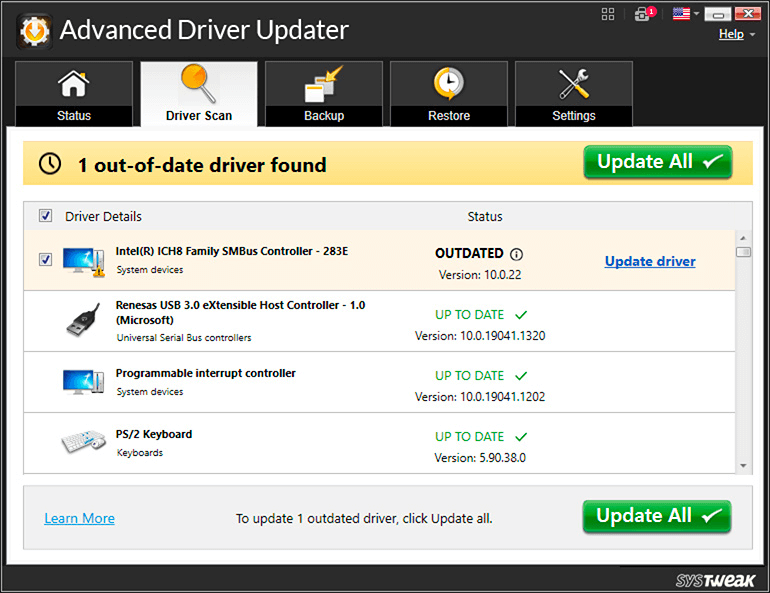
Kai tvarkyklė bus atnaujinta, iš naujo paleiskite kompiuterį, kad pritaikytumėte pakeitimus.
Čia yra „Advanced Driver Updater“ apžvalga
Sprendimas Nr. 3 – paleiskite aparatūros ir įrenginių trikčių šalinimo įrankį
Kartais kyla problemų, susijusių su aparatūra, kurių tiesiog negalime išspręsti. Tačiau nereikia nusivilti, pati „Windows“ turi įrenginį, su kuriuo galite išspręsti daugumą su aparatūra susijusių problemų.
Jei naudojate „Windows 10“ asmeninį kompiuterį, galite peržiūrėti šio įrašo 3 sprendimą ir sužinoti, kaip paleisti aparatinės įrangos trikčių šalinimo įrankį. Jei naudojate „Windows 11“, atlikite toliau nurodytus veiksmus –
1 veiksmas – „Windows“ paieškos juostoje įveskite cmd ir dešinėje pusėje spustelėkite Vykdyti kaip administratorių .
2 veiksmas – kai atsidarys komandų eilutės langas, nukopijuokite ir įklijuokite šią komandą ir paspauskite Enter .
msdt.exe -id DeviceDiagnostic
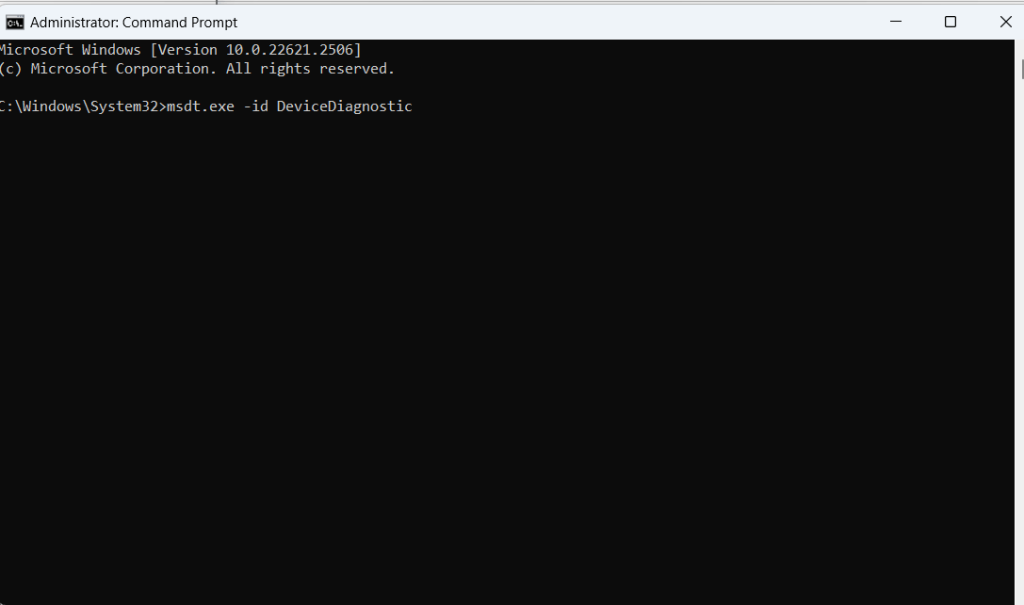
3 veiksmas – vykdykite ekrane pateikiamas instrukcijas ir patikrinkite, ar problema išspręsta, ar ne.

Sprendimas Nr. 4 – pataisykite sugadintus sistemos failus
Sugadinti sistemos failai dažnai yra pagrindinė vienos ar daugelio su „Windows“ susijusių problemų priežastis, o jei trūksta HID-skundo jutiklinio ekrano, gali būti, kad kaltinti sugadinti sistemos failai. Sugadintus sistemos failus galite pataisyti naudodami paprastą SFC komandą administracinėje komandų eilutėje ir štai kaip –
1 veiksmas – palikite atidarytą administravimo komandų eilutę ir įveskite Sfc /scannow .
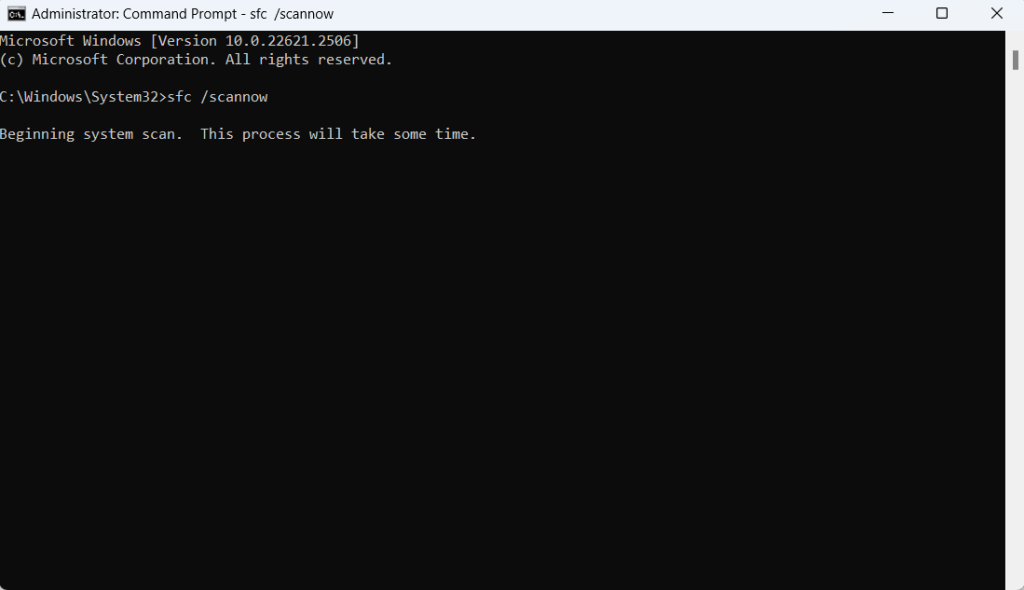
2 veiksmas – paspauskite Enter ir leiskite nuskaityti.
Štai keletas kitų būdų, kaip pataisyti sugadintus sistemos failus sistemoje „Windows 11/10“.
Sprendimas Nr. 5 – pašalinkite naujinimą
Nors dauguma „Microsoft“ skirtų Windows naujinimų yra naudingi ir užtikrina, kad gausite naujausias funkcijas, kai kurie sukelia problemų. Taigi, jei atnaujinę „Windows“ susidūrėte su HID-skundo jutiklinio ekrano trūkumo problema, štai keli būdai, kaip galite pašalinti naujinimus sistemoje „Windows 11“ .
Ar galite be problemų naudoti savo HID skundų jutiklinį ekraną?
Tikimės, kad dabar galėsite mėgautis visais jutiklinio įvesties įrenginiais – jutikliniu ekranu, jutikliniais ekranais, planšetiniais kompiuteriais ir kt. Jei taip, pasidalykite su mumis jums pasiteisinusiu sprendimu. Norėdami gauti daugiau tokio turinio, skaitykite „BlogWebTech360“. Taip pat mus galite rasti „Facebook“, „Twitter“, „YouTube“, „Instagram“, „Flipboard“ ir „Pinterest“.
Norite įjungti arba išjungti Automatinio Išsaugojimo parinktį? Sužinokite, kaip įjungti arba išjungti Automatinio Išsaugojimo funkciją Word 2019 arba Microsoft 365.
Sužinokite, kaip lengvai pašalinti Bing iš Windows 11 paieškos sistemos, kad gautumėte geresnius paieškos rezultatus.
Sužinokite, kaip išspręsti „Windows 11“ failų naršyklės problemas ir atnaujinti į modernią sąsają su mūsų naudingais patarimais.
Sužinokite, kaip greitai ir lengvai rasti „Mano kompiuterį“ sistemoje „Windows 11“ ir „Windows 10“. Šiame straipsnyje pateikiame naudingus patarimus ir sprendimus.
Neskelbkite savo nuotraukų nemokamai „Instagram“, kai už jas galite gauti pinigų. Skaitykite ir žinokite, kaip užsidirbti pinigų „Instagram“ ir išnaudokite visas šios socialinių tinklų platformos galimybes.
Sužinokite, kaip lengvai redaguoti ir pašalinti PDF metaduomenis. Šis vadovas padės lengvai redaguoti arba pašalinti PDF metaduomenis keliais paprastais būdais.
Ar žinote, kad „Facebook“ turi visą jūsų telefonų knygos kontaktų sąrašą kartu su jų vardu, numeriu ir el. pašto adresu.
Dėl šios problemos kompiuteris gali tinkamai neveikti ir gali reikėti pakeisti saugos nustatymus arba atnaujinti tvarkykles, kad juos išspręstumėte.
Šis tinklaraštis padės skaitytojams konvertuoti įkrovos USB į ISO failą naudojant trečiosios šalies programinę įrangą, kuri yra nemokama ir apsaugota nuo kenkėjiškų programų.
Patekote į „Windows Defender“ klaidos kodą 0x8007139F ir sunku atlikti nuskaitymą? Štai būdai, kaip galite išspręsti problemą.
Šis išsamus vadovas padės ištaisyti „Task Scheduler Error 0xe0434352“ jūsų „Windows 11/10“ kompiuteryje. Patikrinkite pataisymus dabar.
„LiveKernelEvent 117“ „Windows“ klaida sukelia jūsų kompiuterį užšąla arba netikėtai sugenda. Sužinokite, kaip diagnozuoti ir ištaisyti, atlikdami ekspertų rekomenduojamus veiksmus.
Šis tinklaraštis padės skaitytojams išspręsti „PowerPoint“ neleis įrašyti garso problemų „Windows“ kompiuteryje ir netgi rekomenduos kitus ekrano įrašymo pakaitalus.
Svarstote, kaip rašyti PDF dokumente, nes turite užpildyti formas, pridėti komentarų ir parašyti. Aptikote tinkamą įrašą, skaitykite toliau!
Šis tinklaraštis padės vartotojams pašalinti vandens ženklą „System Requirements Not Met“ ir mėgautis sklandesne ir saugesne „Windows 11“ patirtimi bei švaresniu darbalaukiu.
Šis tinklaraštis padės „MacBook“ naudotojams suprasti, kodėl kyla „Pink Screen“ problemos ir kaip jas greitai ir paprastais veiksmais išspręsti.
Sužinokite, kaip visiškai arba pasirinktinai išvalyti „Instagram“ paieškos istoriją. Taip pat atgaukite saugyklos vietos pašalindami pasikartojančias nuotraukas naudodami geriausią „iOS“ programą.
Išmokite ištaisyti klaidos kodą 36 „Mac“ išoriniuose diskuose. Nuo terminalo komandų iki failų leidimų atraskite sklandaus failų perdavimo sprendimų.
Staiga negaliu dirbti su savo HID skundu jutikliniu ekranu. Aš nesuprantu, kas pateko į mano kompiuterį. Jei tai jūs, čia yra keletas pataisymų.
Šis tinklaraštis padės skaitytojams ištaisyti 76 vykdymo klaidą: kelias nerastas „Windows“ asmeniniame kompiuteryje atlikus ekspertų rekomenduojamus veiksmus.
„Windows 10“ suteikia daugybę pelės tinkinimo parinkčių, todėl galite lanksčiai nustatyti, kaip veikia jūsų žymeklis. Šiame vadove gerai pasimokykite, kaip efektyviai naudoti savo pelę.
Sužinokite, kaip paaukoti Robux savo draugams Roblox platformoje. Šiame straipsnyje rasite efektyvius metodus, kaip pasidalinti Robux greitai ir lengvai.
Išsamus vadovas, kaip <strong>atšaukti „Netflix“</strong> prenumeratą ir atsisakyti paskyros. Sužinokite, kokios yra priežastys ir procesas, kaip tai padaryti.
Sužinokite, kaip daryti geresnes asmenukes su išmaniojo telefono kamera, naudojant efektyvius patarimus ir gudrybes.
Kaip atkurti gamyklinius Meta Quest 2 suraskite visus paslapčių ir gudrybių sprendimus, kad pagerintumėte savo virtualios realybės patirtį.
Sužinokite, kas peržiūrėjo jūsų „Instagram“ profilį, naudojant efektyvius įrankius ir strategijas. Išsiaiškinkite, kaip sekti savo „Insta“ persekiotojus!
Kaip įjungti nuotolinio darbalaukio ryšius „Windows 10“: žingsniai, patarimai ir priemonės, kad būtų galima pasiekti kompiuterį nuotoliniu būdu. Sužinokite daugiau apie „Windows Remote Desktop Connection“.
Pasitaiko atvejų, kai pokalbio draugas gali jus suerzinti ir nenorite, kad jis matytų jūsų istorijas ar žavesius. Tokiu atveju sužinokite, kaip pašalinti arba užblokuoti ką nors „Snapchat“.
Kaip pataisyti, kad „Nintendo Switch“ neįsijungtų? Štai 4 paprasti sprendimai, kaip ištaisyti, kad „Nintendo Switch“ neįsijungtų.
Gaukite atsakymus į „Android“ problemą: kaip iš naujo paleisti telefoną be maitinimo mygtuko? Aptarti šeši geriausi būdai iš naujo paleisti telefoną nenaudojant maitinimo mygtuko.




























